昨天想运行一段机器学习的代码,在win10系统下配置了一天的python环境,真的是头疼,准备写篇博客来帮助后面需要配置环境的兄弟。
1.下载Anaconda
根据昨天的经历,发现Anaconda真的是好用。下载地址:https://www.anaconda.com/download/ 我下的是64位的
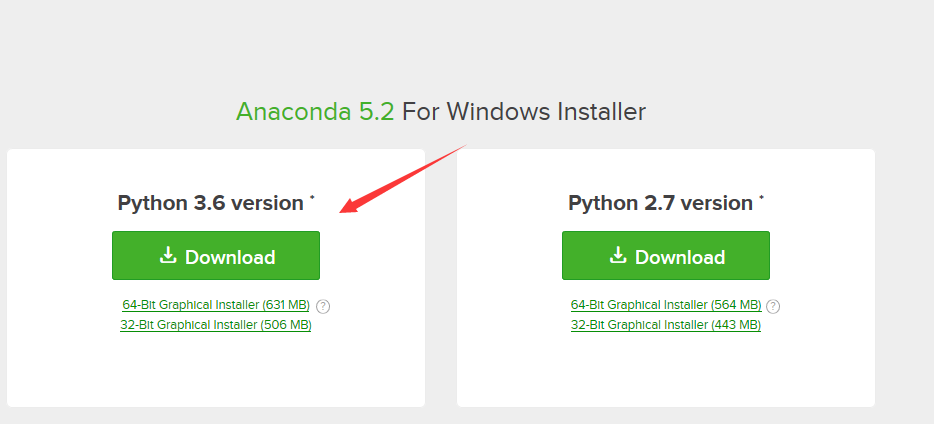
下好后就是安装了,安装过程十分简单,这里就不写了,不过建议是添加到环境变量中去,省的后面还要自己加,麻烦。
在菜单栏中找到Anaconda Prompt,以管理员身份运行。我们需要设置 Anaconda 仓库镜像,因为默认连接的是国外镜像地址,下载速度比较慢,我们把镜像地址改为清华大学开源软件镜像站,打开 Anaconda Prompt, 输入:
conda config --add channels https://mirrors.tuna.tsinghua.edu.cn/anaconda/pkgs/free/ conda config --set show_channel_urls yes
2.安装tensorflow
继续在 Anaconda Prompt 窗口输入:
conda create -n tensorflow python=3.5
表示创建 TensorFlow 依赖环境,因为TensorFlow 目前不支持Python3.6,这里我们使用Python3.5。
继续看控制台输出:
Fetching package metadata ............... Solving package specifications: . Package plan for installation in environment D:Program Filesanacondaenvs ensorflow: The following NEW packages will be INSTALLED: pip: 9.0.1-py35_1 https://mirrors.tuna.tsinghua.edu.cn/anaconda/pkgs/free python: 3.5.3-0 https://mirrors.tuna.tsinghua.edu.cn/anaconda/pkgs/free setuptools: 27.2.0-py35_1 https://mirrors.tuna.tsinghua.edu.cn/anaconda/pkgs/free vs2015_runtime: 14.0.25123-0 https://mirrors.tuna.tsinghua.edu.cn/anaconda/pkgs/free wheel: 0.29.0-py35_0 https://mirrors.tuna.tsinghua.edu.cn/anaconda/pkgs/free Proceed ([y]/n)? y
提示我们安装哪些依赖软件,输入‘y’,回车。
控制台继续输出:
python-3.5.3-0 100% |###############################| Time: 0:00:42 754.91 kB/s setuptools-27. 100% |###############################| Time: 0:00:00 1.92 MB/s wheel-0.29.0-p 100% |###############################| Time: 0:00:00 2.68 MB/s pip-9.0.1-py35 100% |###############################| Time: 0:00:00 2.31 MB/s # # To activate this environment, use: # > activate tensorflow # # To deactivate this environment, use: # > deactivate tensorflow # # * for power-users using bash, you must source #
开始下载安装依赖软件,这里使用的是清华大学镜像仓库,所以下载速度很快。
安装Tensorflow
pip install -i https://pypi.tuna.tsinghua.edu.cn/simple/ https://mirrors.tuna.tsinghua.edu.cn/tensorflow/windows/cpu/tensorflow-1.1.0-cp35-cp35m-win_amd64.whl
你也可以打开 https://mirrors.tuna.tsinghua.edu.cn/tensorflow 选择合适的 whl 文件地址进行安装;或者打开https://mirrors.tuna.tsinghua.edu.cn/help/tensorflow/ 可视化选择 whl 版本。
安装成功时会显示如下
Successfully installed numpy-1.12.1 protobuf-3.3.0 six-1.10.0 tensorflow-1.1.0 werkzeug-0.12.2
继续输入:
activate tensorflow
表示激活 TensorFlow 虚拟环境,当不使用 TensorFlow 时,使用 deactivate tensorflow 关闭。
3.测试

如图所示输入,如果结果与上图一样,则表示安装成功。
可以输入pip list查看tensorflow的版本

4.安装opencv(解决 import cv2问题)
opencv的安装可以说是非常坑了,在百度上找各种教程,试了一天才配置好。
开始在别人博客看到下载一个opencv,然后找到里面的一个cv2.pyd文件,复制到Anaconda目录下的site-packages文件夹里:D:Anaconda3Libsite-packages中,结果发现不行。
然后用conda直接装

结果失败,好像说是版本不允许,真的是头疼。
然后看到一个方法
首先先下载一个whl文件,关于opencv的,下载地址在这里:下载地址

选择自己需要的版本下,我下的是cp36m-sim amd64的那个(对应的是cv3.4版,python3.6版)
下完了,放到conda对应的文件夹里,然后打开Anaconda Prompt,输入
pip install opencv_python-3.4.0-cp36-cp36m-win_amd64.whl
注意自己下的版本,名字对上,失败了看下是不是没有管理员身份运行。

发现成功了!!!!
再检查检查

确实成功了。
5.pygame安装
①开始要去官网下载pyGame,(重点:你要根据你自己当前安装的python的版本然后再官网对比下载对应的pygame,不可以下载与你现在的python版本不对应的,官网已经给你准备好了)官网地址在下面
http://www.pygame.org/download.shtml
② 如果你现在的python版本是3.4以后的,3.5,3.6 那么请去下面这个网站去下载
http://www.lfd.uci.edu/~gohlke/pythonlibs/#pygame https://pypi.python.org/pypi/Pygame
可以选择下载.whl文件,下好后一样的打开Anaconda Prompt,输入
pip install pygame-1.9.4-cp36-cp36m-win_amd64.whl
当然,也可以不下载,直接输入
pip install -i https://pypi.tuna.tsinghua.edu.cn/simple pygame

安装过程中可能会遇到pip版本过低的问题,这时候按提示更新pip后再安装
6.在pycharm中使用
装好环境后在pycharm中配置也花了好长时间,真的是头疼
首先,管理员身份运行pycharm,然后打开Setting
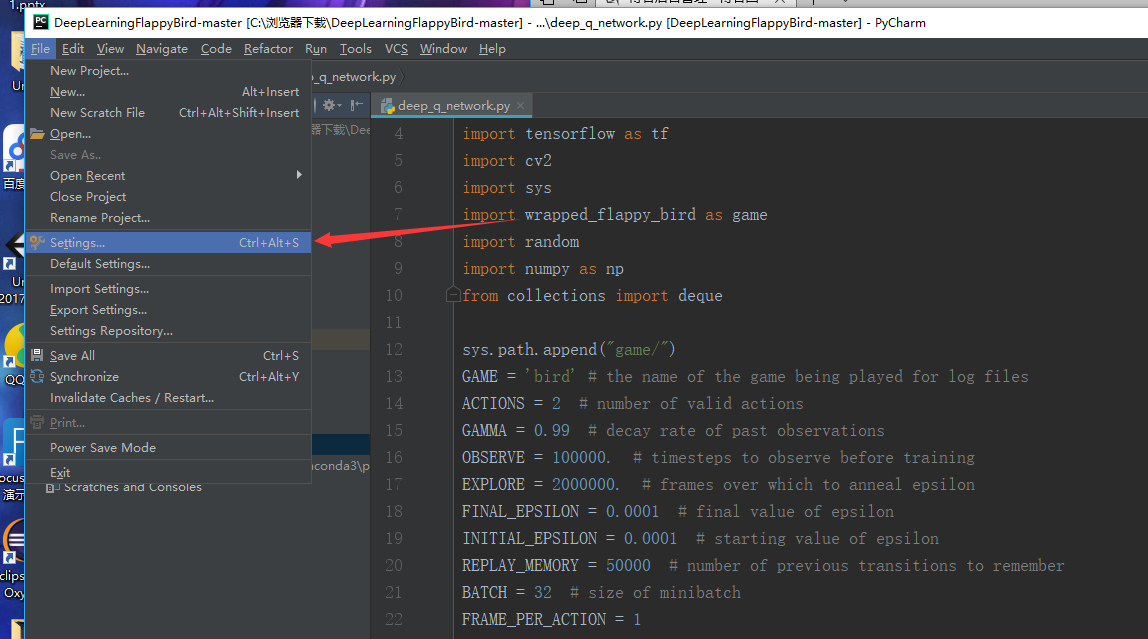
接着,选则Anaconda目录下的python.exe
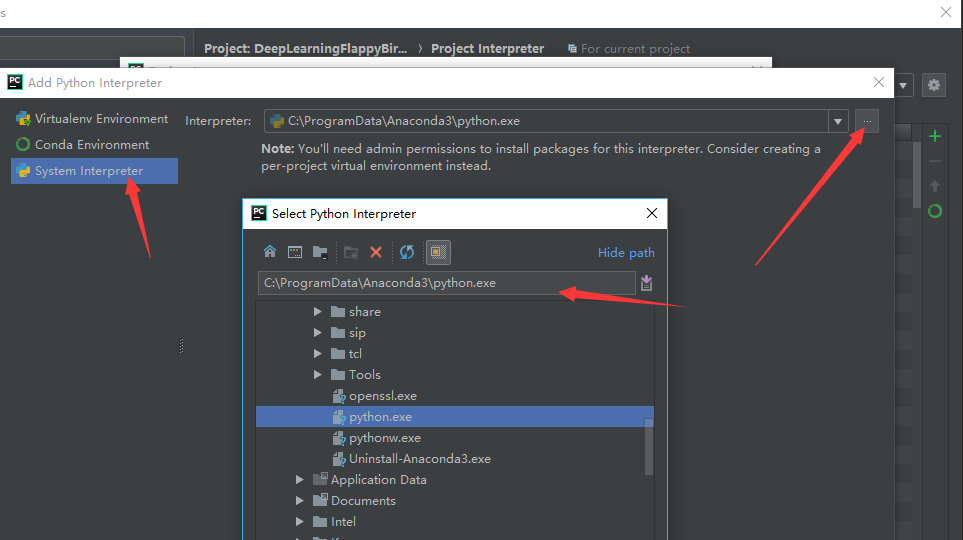
选择好后点击ok就行了。
把命名提醒什么的清理一下,运行!!!跑起来了!!!
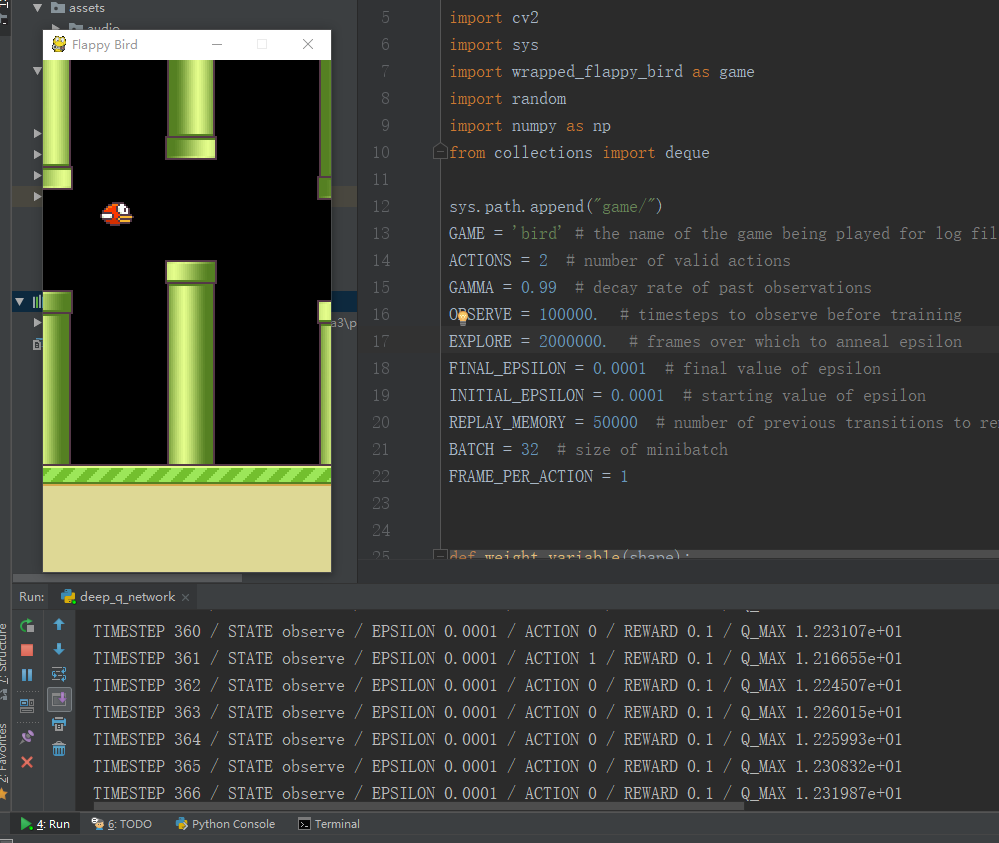
参阅博客:
https://blog.csdn.net/albertyzy/article/details/80528816
https://blog.csdn.net/qq_33166080/article/details/68928563